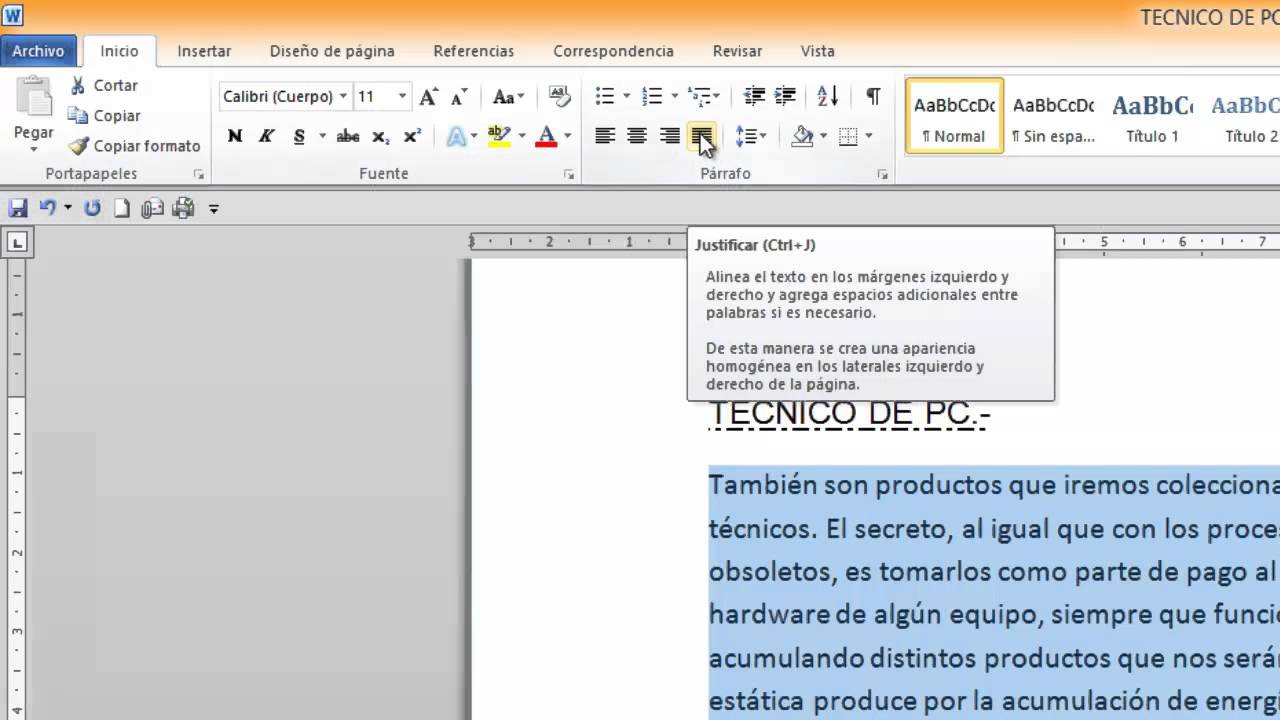
Microsoft Word es una herramienta de procesamiento de texto muy útil para la creación de documentos, y una de las funciones más importantes es la capacidad de ajustar el texto para que se vea bien en la página. Hay varias opciones disponibles para ajustar el texto en Word, desde el cambio de la fuente y el tamaño de letra hasta la alineación y el espaciado. En este artículo, exploraremos las diferentes opciones de ajuste de texto en Word y cómo utilizarlas para crear documentos profesionales y atractivos.
Explorando las opciones de formato de texto en Word
Word es una herramienta de procesamiento de texto increíblemente útil, que ofrece muchas opciones para ajustar el formato del texto. Explorando las opciones de formato de texto en Word podemos encontrar una gran variedad de alternativas para hacer que nuestro texto sea más legible y atractivo visualmente.
Algunas de las opciones de formato de texto en Word incluyen la posibilidad de cambiar el tipo de letra, el tamaño de la fuente, el color del texto, la alineación del párrafo y la línea de interlineado. También podemos ajustar los márgenes, el espaciado entre letras y palabras, así como la orientación del texto en la página.
Otras opciones de formato de texto en Word son la posibilidad de agregar efectos como sombras, resaltados o subrayados, y la utilización de estilos y plantillas predefinidos para darle un toque más profesional a nuestro texto.
Explorando las opciones de formato de texto en Word podemos transformar un texto aburrido y monótono en uno atractivo y fácil de leer. No dudes en experimentar con las diferentes opciones de formato de texto para encontrar la combinación perfecta para tu documento.
Descubre cómo ajustar el texto en pocos pasos sencillos
Si estás trabajando en un documento de Word, es probable que necesites ajustar el texto en algún momento. Afortunadamente, Word ofrece varias opciones para hacerlo de manera rápida y sencilla.
A continuación te explicamos algunas de las opciones de ajuste de texto en Word:
1. Justificar: Esta opción alinea el texto tanto a la izquierda como a la derecha, creando líneas uniformes en ambos lados. Para justificar el texto, selecciona el texto que deseas ajustar y haz clic en el botón «Justificar» en la barra de herramientas.
2. Alinear a la izquierda: Esta opción alinea el texto a la izquierda, creando una línea recta en el lado izquierdo del documento. Para alinear el texto a la izquierda, selecciona el texto que deseas ajustar y haz clic en el botón «Alinear a la izquierda» en la barra de herramientas.
3. Alinear al centro: Esta opción alinea el texto en el centro del documento, creando líneas uniformes a ambos lados del texto. Para alinear el texto al centro, selecciona el texto que deseas ajustar y haz clic en el botón «Alinear al centro» en la barra de herramientas.
4. Alinear a la derecha: Esta opción alinea el texto a la derecha, creando una línea recta en el lado derecho del documento. Para alinear el texto a la derecha, selecciona el texto que deseas ajustar y haz clic en el botón «Alinear a la derecha» en la barra de herramientas.
5. Sangría: Esta opción ajusta el margen izquierdo del texto, creando una sangría. Para aplicar una sangría al texto, selecciona el texto que deseas ajustar y haz clic en el botón «Sangría» en la barra de herramientas.
¡Y eso es todo! Con estas opciones de ajuste de texto en Word, puedes personalizar tu documento y hacer que se vea exactamente como lo deseas en pocos pasos sencillos.
Domina la edición de documentos en Word y ajusta su formato a la perfección
Word es una herramienta muy útil para la edición de documentos, pero muchas veces el formato puede ser un dolor de cabeza. Por eso, es importante saber cómo ajustar texto en Word para que el documento luzca perfecto.
Una de las opciones más importantes es la de justificación de texto, que permite que el texto se ajuste al margen izquierdo y derecho de la página. También se puede ajustar el interlineado, la sangría y el espaciado entre párrafos.
Otra opción es la de alineación de texto, que permite que el texto se ajuste a la izquierda, derecha, centrado o justificado.
Además, se pueden ajustar los márgenes del documento para que se adapten a las necesidades del usuario. También se pueden agregar columnas al documento para que el texto se distribuya de manera más efectiva.
Funciones y características de la herramienta Ajustar texto
Word es una herramienta muy útil para la creación de documentos.
Uno de los aspectos más importantes de un documento es su presentación, especialmente el formato del texto. Ajustar texto es una de las opciones que ofrece Word para mejorar la presentación del texto.
La herramienta Ajustar texto es muy útil para alinear el texto de un documento de manera que quede bien justificado.
La característica más importante de la herramienta Ajustar texto es que permite que los espacios entre las palabras sean uniformes. Esto hace que el documento se vea más profesional y ordenado. Además, esta función también ayuda a que el texto sea más fácil de leer.
Otra función importante de la herramienta Ajustar texto es que puede utilizarse para cambiar la orientación del texto. Por ejemplo, se puede ajustar el texto a la izquierda, a la derecha o al centro.
Esta herramienta también permite ajustar el interlineado, lo que significa que se puede aumentar o disminuir el espacio entre las líneas del texto. Esto es especialmente útil para documentos que tienen mucho texto y necesitan ser más legibles.
Con esta herramienta, se puede alinear el texto, cambiar su orientación y ajustar el interlineado para que el documento se vea más profesional y fácil de leer.
